¿Se ha perdido el servicio de actualización de Windows? Aquí está cómo solucionarlo

El Servicio de actualización de Windows es lo que mantiene su computadora actualizada con las últimas actualizaciones y parches. Puede ser preocupante recibir un mensaje de error como «Falta el Servicio de actualización de Windows o no está en la lista» o «No se encontraron los componentes de Windows Update», ya que significa que su computadora no podrá actualizarse. Una de las mayores causas de errores como estos es la falta del Servicio de actualización de Windows. Esta guía muestra cómo restaurarlo.
Pruebe estas soluciones rápidas primero
Para asegurarse de que no tiene problemas de actualización debido al Servicio de actualización de Windows, primero abra la aplicación Servicios para verificar.
- Presione Win+ R, ingrese
service.mscen el cuadro de texto Ejecutar y haga clic en «Aceptar».
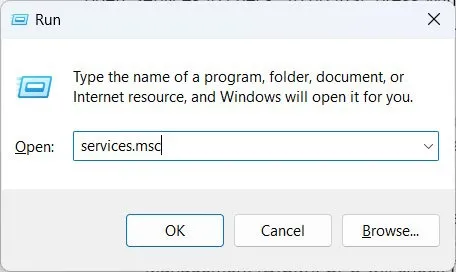
- En la lista de servicios, busque Windows Update en algún lugar hacia la parte inferior.
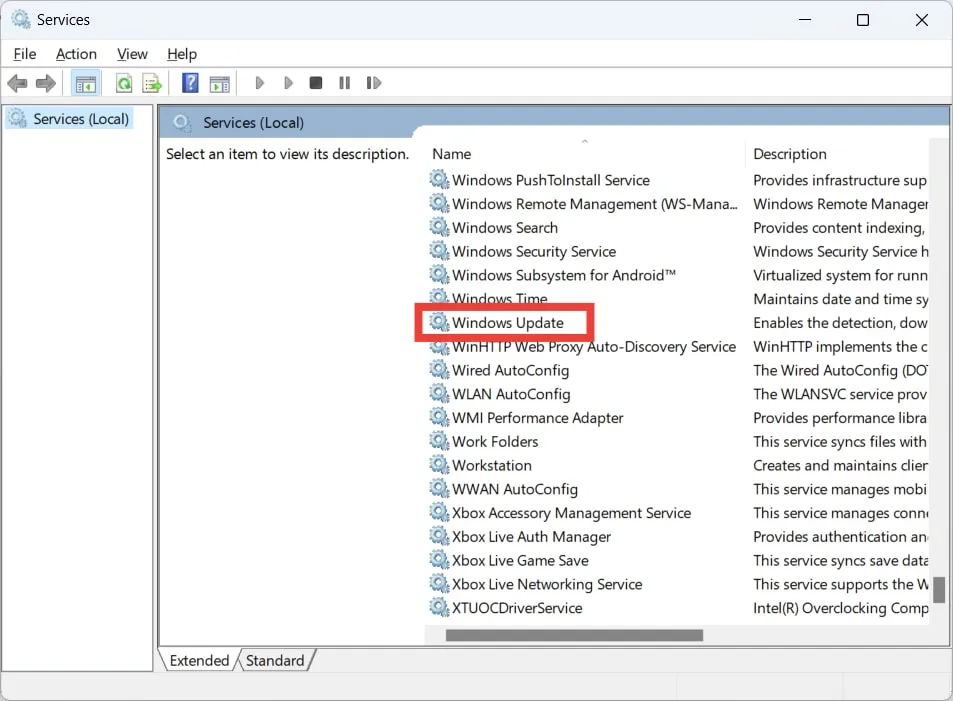
Si no está allí, pruebe estas soluciones rápidas y vea si ayudan:
- Escanee en busca de malware : si su sistema está plagado de malware, puede afectar negativamente a su computadora hasta el punto de eliminar algunos servicios. Primero, escanee su computadora con un antivirus actualizado para eliminar el malware. Eso es importante porque incluso si logra restaurar el Servicio de actualización de Windows que falta, el malware simplemente lo eliminará nuevamente.
- Repare los archivos del sistema dañados : hay dos utilidades de Windows que pueden ayudar a buscar y reparar archivos del sistema dañados : Comprobador de archivos del sistema (SFC) y Administración y mantenimiento de imágenes de implementación (DISM). SFC buscará archivos de sistema corruptos o dañados y los reparará. DISM hará lo mismo, pero también reemplazará los archivos del sistema que falten.
- Ejecute el Solucionador de problemas de Windows Update : también puede resolver una amplia gama de problemas de Windows Update ejecutando el Solucionador de problemas de Windows Update .
Si aún falta el Servicio de actualización de Windows, continúe con el resto de la guía para aprender a restaurarlo.
1. Restaurar el servicio de actualización de Windows con el Editor del Registro
Si la entrada asociada con el Servicio de actualización de Windows en el registro se ha dañado, el servicio puede desaparecer.
Antes de realizar los pasos de esta sección, asegúrese de comprender bien qué es el registro . También debe aprender a realizar una copia de seguridad y restaurar el registro de Windows . Todo esto es para asegurarse de que no lo estropee y, si lo hace, tendrá una forma de arreglarlo.
A continuación, aprenderá cómo restaurar el Servicio de actualización de Windows utilizando claves y valores de registro de otra computadora o creando otras nuevas.
Uso de una copia de seguridad del registro desde otra computadora
Acceda a otra computadora para confirmar que el Servicio de actualización de Windows está disponible en Servicios. Si es así, no necesita exportar todo el registro, solo la clave asociada con el Servicio de actualización de Windows (wuauserv).
- Presione Win+ R, ingrese
regediten el cuadro de texto Ejecutar y haga clic en «Aceptar».
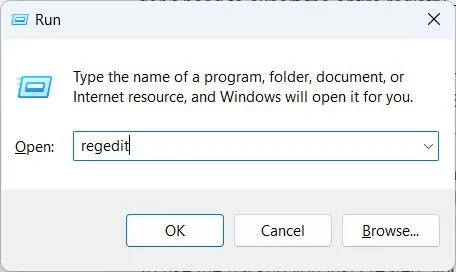
- Haga clic en «Sí» para otorgar privilegios elevados al editor en el aviso de UAC.
- En el panel izquierdo del Editor del Registro, diríjase a «HKEY_LOCAL_MACHINE -> SISTEMA -> CurrentControlSet -> Servicios».
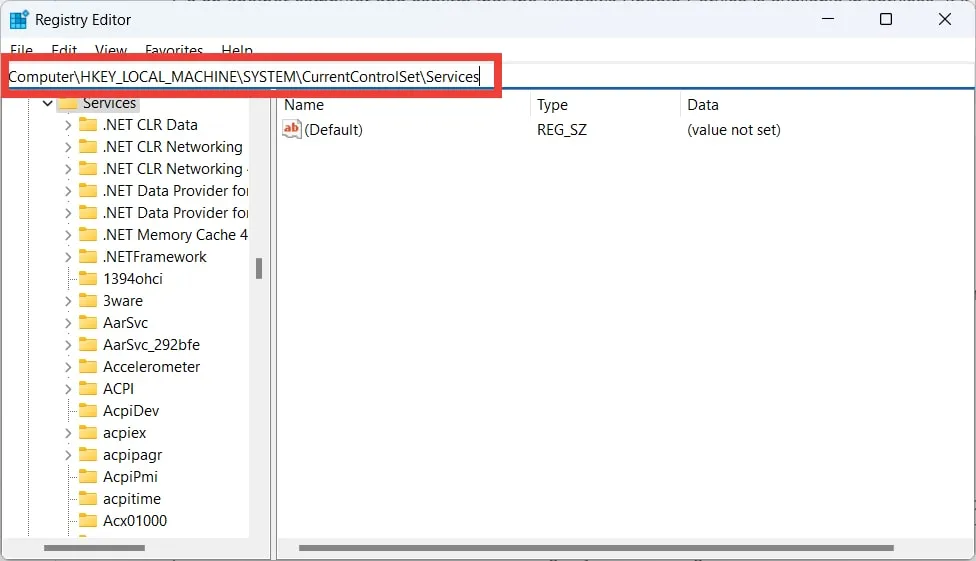
- Haga clic con el botón derecho en la tecla «wuauserv» y seleccione «Exportar».
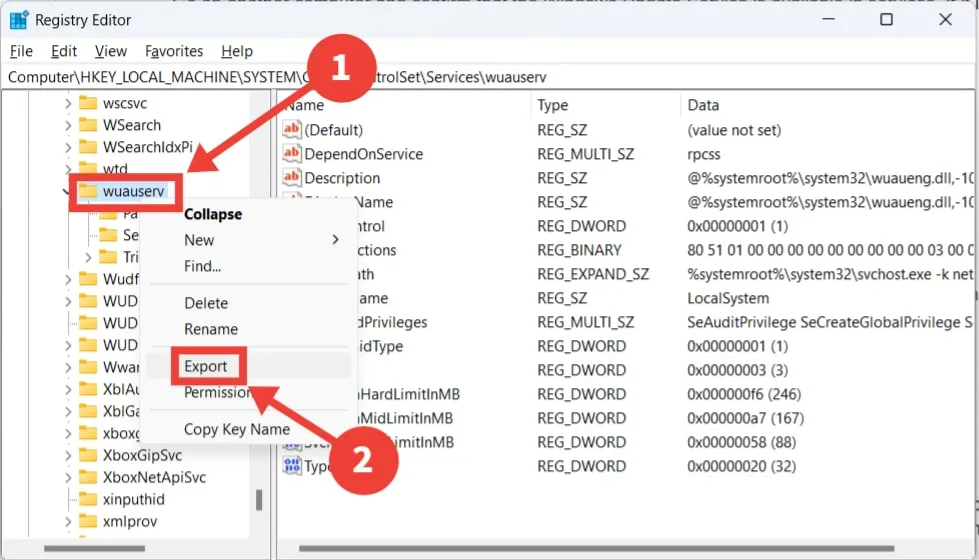
- Nómbrelo como «wuauserv.reg» y haga clic en «Guardar» para crear el archivo de registro.
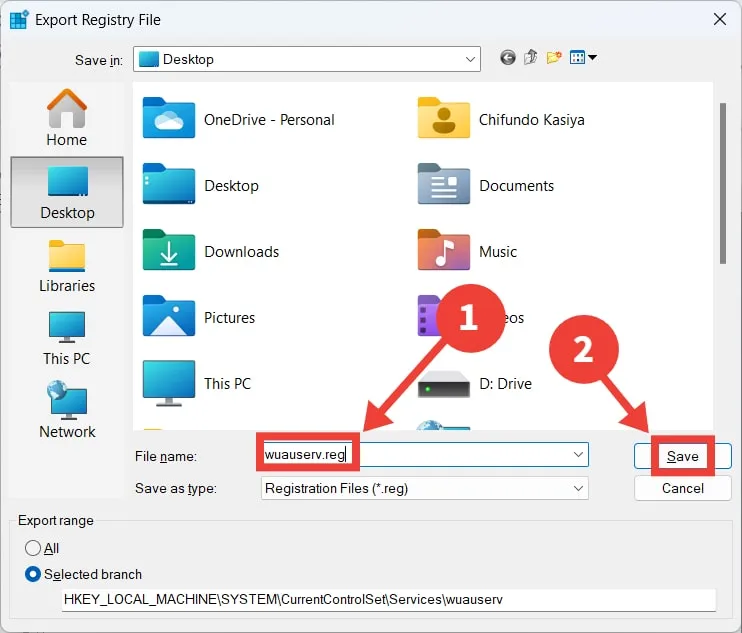
- Copie el archivo en un dispositivo de almacenamiento externo, como una unidad flash USB o HDD.
- Para usar la copia de seguridad que acaba de crear, debe fusionar su contenido con el registro de su computadora. Conecte el dispositivo de almacenamiento externo a su PC, ábralo y haga doble clic en el archivo «wuauserv.reg».
- Haga clic en «Sí» para otorgar privilegios elevados al archivo. En el mensaje que le pregunta si desea continuar con la fusión, haga clic en «Continuar».
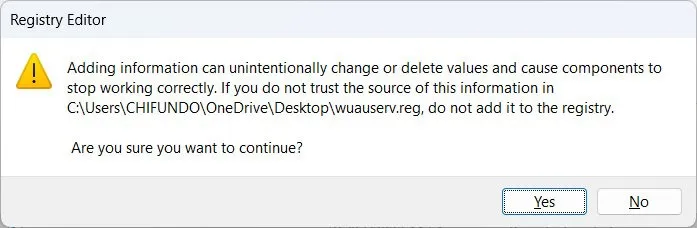
Creación de una nueva entrada de registro
Si no tiene acceso a otra computadora, deberá crear manualmente la clave del Servicio de actualización de Windows en el Editor del Registro.
- Haga clic derecho en cualquier parte del escritorio y seleccione «Nuevo -> Documento de texto» para crear un archivo de texto en blanco.
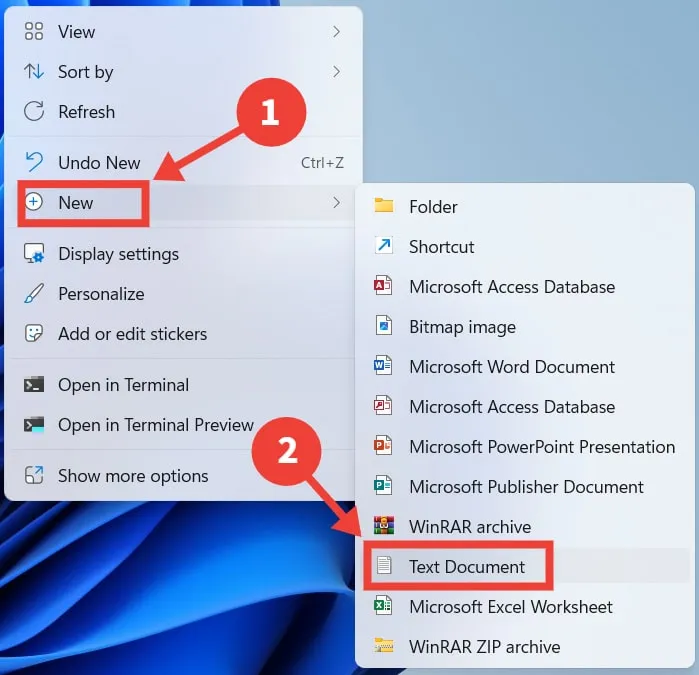
- Nombre el archivo que acaba de crear «wuauserv.reg», luego haga clic con el botón derecho y seleccione «Abrir con -> Bloc de notas».
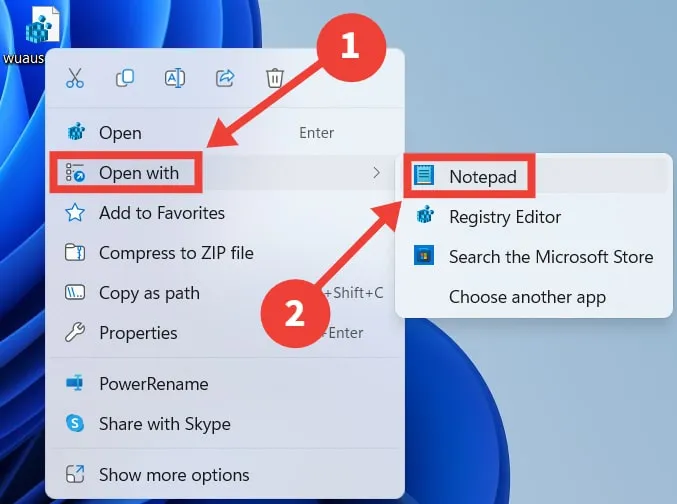
- Copie y pegue el siguiente texto en el Bloc de notas:
Windows Registry Editor Version 5.0
[HKEY_LOCAL_MACHINE\SYSTEM\CurrentControlSet\Services\wuauserv]"DependOnService"=hex(7):72,00,70,00,63,00,73,00,73,00,00,00,00,00
"Description"="@%systemroot%\system32\wuaueng.dll,-106""DisplayName"="@%systemroot%\system32\wuaueng.dll,-105""ErrorControl"=dword:00000001"FailureActions"=hex:80,51,01,00,00,00,00,00,00,00,00,00,03,00,00,00,14,00,00,\
00,01,00,00,00,60,ea,00,00,00,00,00,00,00,00,00,00,00,00,00,00,00,00,00,00"ImagePath"=hex(2):25,00,73,00,79,00,73,00,74,00,65,00,6d,00,72,00,6f,00,6f,00,\
74,00,25,00,5c,00,73,00,79,00,73,00,74,00,65,00,6d,00,33,00,32,00,5c,00,73,\
00,76,00,63,00,68,00,6f,00,73,00,74,00,2e,00,65,00,78,00,65,00,20,00,2d,00,\
6b,00,20,00,6e,00,65,00,74,00,73,00,76,00,63,00,73,00,20,00,2d,00,70,00,00,\
00
"ObjectName"="LocalSystem""RequiredPrivileges"=hex(7):53,00,65,00,41,00,75,00,64,00,69,00,74,00,50,00,72,\
00,69,00,76,00,69,00,6c,00,65,00,67,00,65,00,00,00,53,00,65,00,43,00,72,00,\
65,00,61,00,74,00,65,00,47,00,6c,00,6f,00,62,00,61,00,6c,00,50,00,72,00,69,\
00,76,00,69,00,6c,00,65,00,67,00,65,00,00,00,53,00,65,00,43,00,72,00,65,00,\
61,00,74,00,65,00,50,00,61,00,67,00,65,00,46,00,69,00,6c,00,65,00,50,00,72,\
00,69,00,76,00,69,00,6c,00,65,00,67,00,65,00,00,00,53,00,65,00,54,00,63,00,\
62,00,50,00,72,00,69,00,76,00,69,00,6c,00,65,00,67,00,65,00,00,00,53,00,65,\
00,41,00,73,00,73,00,69,00,67,00,6e,00,50,00,72,00,69,00,6d,00,61,00,72,00,\
79,00,54,00,6f,00,6b,00,65,00,6e,00,50,00,72,00,69,00,76,00,69,00,6c,00,65,\
00,67,00,65,00,00,00,53,00,65,00,49,00,6d,00,70,00,65,00,72,00,73,00,6f,00,\
6e,00,61,00,74,00,65,00,50,00,72,00,69,00,76,00,69,00,6c,00,65,00,67,00,65,\
00,00,00,53,00,65,00,49,00,6e,00,63,00,72,00,65,00,61,00,73,00,65,00,51,00,\
75,00,6f,00,74,00,61,00,50,00,72,00,69,00,76,00,69,00,6c,00,65,00,67,00,65,\
00,00,00,53,00,65,00,53,00,68,00,75,00,74,00,64,00,6f,00,77,00,6e,00,50,00,\
72,00,69,00,76,00,69,00,6c,00,65,00,67,00,65,00,00,00,53,00,65,00,44,00,65,\
00,62,00,75,00,67,00,50,00,72,00,69,00,76,00,69,00,6c,00,65,00,67,00,65,00,\
00,00,53,00,65,00,42,00,61,00,63,00,6b,00,75,00,70,00,50,00,72,00,69,00,76,\
00,69,00,6c,00,65,00,67,00,65,00,00,00,53,00,65,00,52,00,65,00,73,00,74,00,\
6f,00,72,00,65,00,50,00,72,00,69,00,76,00,69,00,6c,00,65,00,67,00,65,00,00,\
00,53,00,65,00,53,00,65,00,63,00,75,00,72,00,69,00,74,00,79,00,50,00,72,00,\
69,00,76,00,69,00,6c,00,65,00,67,00,65,00,00,00,53,00,65,00,54,00,61,00,6b,\
00,65,00,4f,00,77,00,6e,00,65,00,72,00,73,00,68,00,69,00,70,00,50,00,72,00,\
69,00,76,00,69,00,6c,00,65,00,67,00,65,00,00,00,53,00,65,00,4c,00,6f,00,61,\
00,64,00,44,00,72,00,69,00,76,00,65,00,72,00,50,00,72,00,69,00,76,00,69,00,\
6c,00,65,00,67,00,65,00,00,00,53,00,65,00,4d,00,61,00,6e,00,61,00,67,00,65,\
00,56,00,6f,00,6c,00,75,00,6d,00,65,00,50,00,72,00,69,00,76,00,69,00,6c,00,\
65,00,67,00,65,00,00,00,53,00,65,00,53,00,79,00,73,00,74,00,65,00,6d,00,45,\
00,6e,00,76,00,69,00,72,00,6f,00,6e,00,6d,00,65,00,6e,00,74,00,50,00,72,00,\
69,00,76,00,69,00,6c,00,65,00,67,00,65,00,00,00,53,00,65,00,43,00,72,00,65,\
00,61,00,74,00,65,00,53,00,79,00,6d,00,62,00,6f,00,6c,00,69,00,63,00,4c,00,\
69,00,6e,00,6b,00,50,00,72,00,69,00,76,00,69,00,6c,00,65,00,67,00,65,00,00,\
00,53,00,65,00,49,00,6e,00,63,00,72,00,65,00,61,00,73,00,65,00,42,00,61,00,\
73,00,65,00,50,00,72,00,69,00,6f,00,72,00,69,00,74,00,79,00,50,00,72,00,69,\
00,76,00,69,00,6c,00,65,00,67,00,65,00,00,00,00,00
"ServiceSidType"=dword:00000001"Start"=dword:00000003"SvcMemHardLimitInMB"=dword:000000f6"SvcMemMidLimitInMB"=dword:000000a7"SvcMemSoftLimitInMB"=dword:00000058"Type"=dword:00000020
[HKEY_LOCAL_MACHINE\SYSTEM\CurrentControlSet\Services\wuauserv\Parameters]"ServiceDll"=hex(2):25,00,73,00,79,00,73,00,74,00,65,00,6d,00,72,00,6f,00,6f,\
00,74,00,25,00,5c,00,73,00,79,00,73,00,74,00,65,00,6d,00,33,00,32,00,5c,00,\
77,00,75,00,61,00,75,00,65,00,6e,00,67,00,2e,00,64,00,6c,00,6c,00,00,00
"ServiceDllUnloadOnStop"=dword:00000001"ServiceMain"="WUServiceMain
[HKEY_LOCAL_MACHINE\SYSTEM\CurrentControlSet\Services\wuauserv\Security]"Security"=hex:01,00,14,80,78,00,00,00,84,00,00,00,14,00,00,00,30,00,00,00,02,\
00,1c,00,01,00,00,00,02,80,14,00,ff,00,0f,00,01,01,00,00,00,00,00,01,00,00,\
00,00,02,00,48,00,03,00,00,00,00,00,14,00,9d,00,02,00,01,01,00,00,00,00,00,\
05,0b,00,00,00,00,00,18,00,ff,01,0f,00,01,02,00,00,00,00,00,05,20,00,00,00,\
20,02,00,00,00,00,14,00,ff,01,0f,00,01,01,00,00,00,00,00,05,12,00,00,00,01,\
01,00,00,00,00,00,05,12,00,00,00,01,01,00,00,00,00,00,05,12,00,00,00
[HKEY_LOCAL_MACHINE\SYSTEM\CurrentControlSet\Services\wuauserv\TriggerInfo
[HKEY_LOCAL_MACHINE\SYSTEM\CurrentControlSet\Services\wuauserv\TriggerInfo\0]"Type"=dword:00000005"Action"=dword:00000001"Guid"=hex:e6,ca,9f,65,db,5b,a9,4d,b1,ff,ca,2a,17,8d,46,e0
[HKEY_LOCAL_MACHINE\SYSTEM\CurrentControlSet\Services\wuauserv\TriggerInfo\1]"Type"=dword:00000005"Action"=dword:00000001"Guid"=hex:c8,46,fb,54,89,f0,4c,46,b1,fd,59,d1,b6,2c,3b,50
- Presione Ctrl+ Spara guardar las ediciones, luego cierre el Bloc de notas.
- Haga doble clic en «wuauserv.re» y haga clic en «Sí» para otorgar privilegios elevados al archivo. Haga clic en «Continuar» en el mensaje que le pregunta si desea continuar con la fusión.
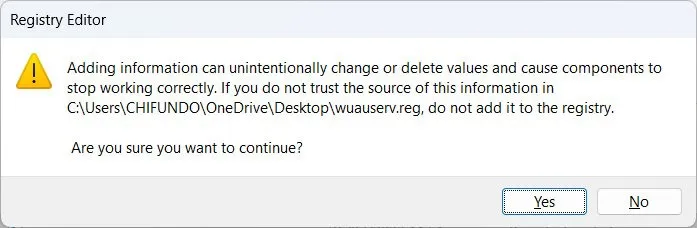
2. Realice una actualización en el lugar
Una actualización en el lugar es una forma de reinstalar Windows en su computadora sin perder ningún dato . Piense en ello como obtener una versión nueva y nueva de Windows, mientras mantiene intactos todos sus archivos y aplicaciones. Con suerte, hacer esto devolverá el Servicio de actualización de Windows que falta y hará que su computadora vuelva a funcionar normalmente.
3. Restablezca su PC con Windows a la configuración de fábrica
Si una actualización en el lugar no funcionó, es posible que deba restablecer Windows por completo para recuperar el Servicio de actualización de Windows. A diferencia del paso anterior, aquí perderá todos sus archivos y aplicaciones. Asegúrese de crear las copias de seguridad necesarias antes de continuar. Con suerte, después del reinicio, el Servicio de actualización de Windows ya no faltará.
Preguntas frecuentes
¿Cómo habilitar o deshabilitar el servicio de actualización de Windows en el símbolo del sistema?
Abra Símbolo del sistema o PowerShell como administrador y escriba sc config wuauserv start= autopara habilitarlo o sc config wuauserv start= disableddeshabilitarlo. Pulse Enterpara ejecutar el comando.
¿Cómo desactivo las actualizaciones automáticas en Windows?
Deshabilite las actualizaciones automáticas en Windows abriendo el Editor de políticas de grupo local y diríjase a «Configuración de la computadora -> Plantillas administrativas -> Componentes de Windows -> Actualización de Windows -> Administrar la experiencia del usuario final». Haga doble clic en la política «Configurar actualizaciones automáticas», seleccione el botón de opción «Deshabilitado» y haga clic en «Aceptar».
¿Es seguro deshabilitar las actualizaciones automáticas en Windows?
Es seguro deshabilitar las actualizaciones automáticas en su PC, siempre que recuerde actualizarlas manualmente. Mantener su computadora actualizada es importante, no solo porque le proporciona las últimas funciones y mejoras de rendimiento, sino también parches de seguridad. Pero si no eres de los que recuerda actualizar manualmente tu PC, no desactives las actualizaciones automáticas.
Crédito de la imagen: Unsplash . Todas las capturas de pantalla por Chifundo Kasiya.



Deja una respuesta